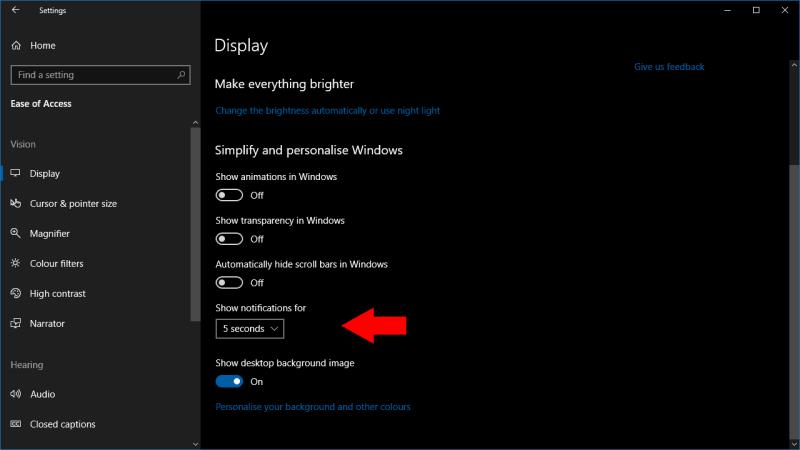За да промените колко дълго се показват известията за Windows 10:
Стартирайте приложението Настройки от менюто "Старт".
Щракнете върху категорията „Лесен достъп“.
Изберете време за изчакване от падащото меню „Показване на известия за“ под „Опростяване и персонализиране на Windows“.
Windows 10 показва банери за известия за 5 секунди, преди да ги премести в Центъра за действие. Това може да се почувства твърде бързо и припряно, особено когато получите известие с тежък текст. Възможно е да промените колко дълго известията остават на екрана, което ви дава повече време да ги прочетете, преди да изчезнат в Центъра за действие.
Както често се случва с Windows 10, настройката за това не е непременно там, където бихте очаквали да бъде. Няма препратка към опцията в главния екран с настройки „Система > Известия“. Вместо това ще трябва да отворите приложението Настройки в категорията „Лесен достъп“ – щракнете върху нейната плочка на началния екран за настройки.
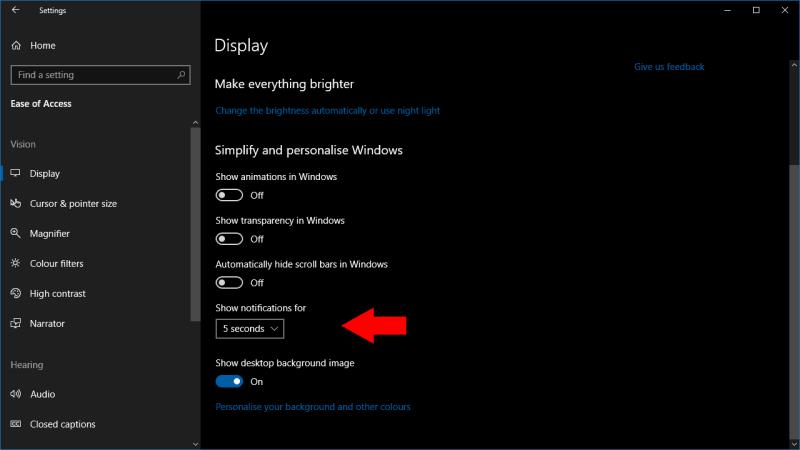
Сега ще намерите съответния контрол под заглавието „Опростете и персонализирайте Windows“. Падащото меню „Показване на известия за“ ви дава различни опции за изчакване, вариращи от 5 секунди по подразбиране до 5 минути.
Няма начин да въведете своя собствена стойност, така че ще трябва да изберете едно от шестте предварително зададени закъснения. Подозираме, че е малко вероятно да искате тостове за известия на екрана за повече от 30 секунди, но Microsoft прави възможно използването на много дълъг период на изчакване, ако имате нужда от опцията.
Промяната ще влезе в сила веднага след като изберете нова стойност в падащото меню. Последващите известия ще останат на екрана за избраната продължителност, преди да бъдат преместени в Центъра за действие, за да ги прегледате по-късно.